Cómo encontrar la configuración de correo electrónico
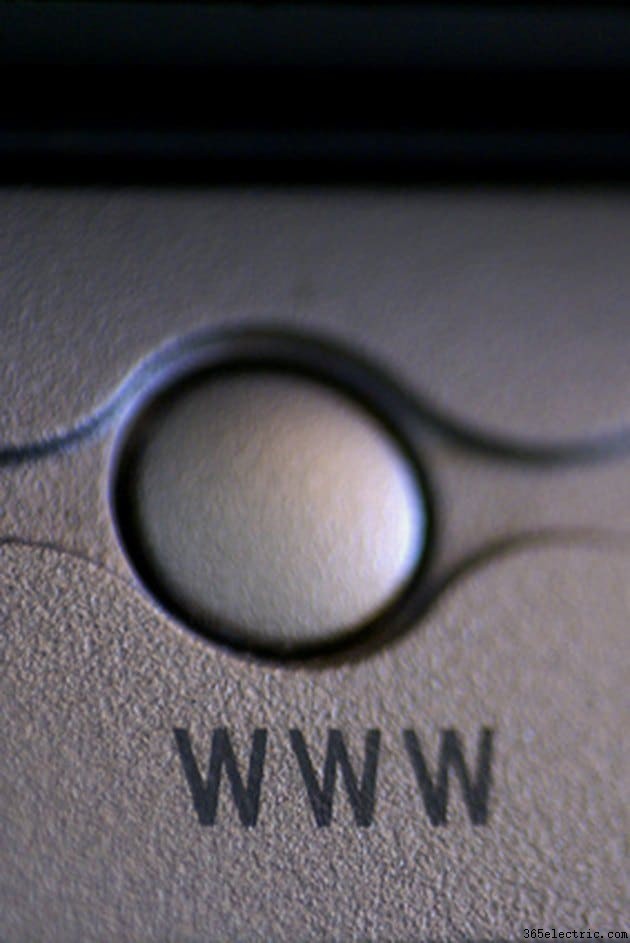
Los clientes de correo electrónico como Windows Mail, Mac Mail y Outlook contienen una interfaz que le permite enviar, recibir y administrar sus cuentas de correo electrónico. Para realizar estas funciones, las aplicaciones deben tener la configuración correcta. Estas configuraciones permiten que la aplicación se comunique con los servidores de correo electrónico asociados con su cuenta de correo electrónico. A veces, es posible que necesite ver esta configuración para actualizar o solucionar problemas de su cliente, un proceso que tarda unos minutos en completarse.
Correo Mac
Paso 1
Inicie su aplicación Mac Mail.
Paso 2
Haga clic en "Correo" en la barra de menú principal. Desplázate hacia abajo y haz clic en "Preferencias".
Paso 3
Haga clic en la cuenta de correo electrónico cuya configuración desea ver en la columna de la izquierda. Haga clic en la pestaña "Información de la cuenta" para ver la configuración de correo electrónico de la cuenta.
Paso 4
Haga clic en las pestañas "Comportamientos del buzón" y "Avanzado" para ver cómo la aplicación maneja el correo electrónico y cómo se comunica con los servidores de correo electrónico.
Correo de Windows
Paso 1
Inicie el correo de Windows.
Paso 2
Haga clic en "Herramientas" en la barra de menú principal. Desplázate hacia abajo y haz clic en "Cuentas".
Paso 3
Resalte la cuenta cuya configuración desea ver y haga clic en el botón "Propiedades".
Paso 4
Haga clic en la pestaña "General" para ver el nombre, la dirección de correo electrónico y la organización asociada con la cuenta. Haga clic en la pestaña "Servidores" para ver la configuración del servidor en la cuenta. Seleccione la pestaña "Conexión" para ver cómo se conecta la aplicación a Internet y marque la pestaña "Seguridad" para ver la información del certificado. Haga clic en la pestaña "Avanzado" para ver la configuración del puerto del servidor.
Outlook 2007
Paso 1
Inicie su aplicación Outlook 2007.
Paso 2
Haga clic en "Herramientas" en la barra de menú principal. Desplácese hacia abajo y haga clic en "Configuración de la cuenta".
Paso 3
Haga clic en la pestaña "Correo electrónico" y resalte la cuenta que desea ver. Haga clic en el botón "Cambiar...".
Paso 4
Haga clic en la pestaña "General" para ver el nombre, el nombre de los servidores y la información de inicio de sesión asociada con la cuenta. Haga clic en "Servidor saliente" para ver cómo está configurada la cuenta en el servidor saliente. Seleccione la pestaña "Conexión" para ver cómo se conecta la aplicación a Internet y haga clic en la pestaña "Avanzado" para ver la configuración del puerto del servidor.
- ·Cómo cambiar la configuración de la barra de tareas
- ·Cómo adjuntar imágenes a un correo electrónico
- ·Cómo encontrar la dirección de correo electrónico de Hotmail de alguien
- ·Cómo encontrar contraseñas almacenadas
- ·Cómo cambiar la configuración del teclado de EE. UU. a la configuración del Reino Unido
- ·Cómo encontrar una dirección de correo electrónico de Yahoo
- ·Cómo encontrar mi servidor proxy
- ·Cómo enviar un correo electrónico a Microsoft
